Gerir os seus contactos no CRM As A Service
- Marc (TeamsWork)
- 25 de fev.
- 3 min de leitura
A gestão eficiente de contactos é essencial para as empresas que desejam criar e manter relações sólidas com os clientes. Com o CRM As A Service, integrado no Microsoft Teams, pode organizar e gerir facilmente a sua base de dados de contactos num único local centralizado.
Além disso, o CRM As A Service oferece Sincronização de Contactos com o Outlook, permitindo otimizar a comunicação entre as duas plataformas. Esta funcionalidade evita entradas duplicadas e garante que quaisquer atualizações feitas no Outlook ou no CRM sejam refletidas em ambos os sistemas. Isto poupa tempo e melhora a colaboração.
Neste artigo, mostramos como pode manter as suas informações de contacto atualizadas e sincronizadas entre as plataformas.

O que é um contacto na aplicação CRM?
No CRM (Customer Relationship Management), um contacto é um indivíduo ou representante de uma organização com quem a sua empresa interage—como clientes ou potenciais clientes.
Um contacto também pode ser uma parte de apoio ou qualquer outra pessoa, interna ou externa à organização do cliente, que desempenhe um papel numa oportunidade de negócio. Ao registar todos os contactos relevantes no seu CRM, garante uma visão abrangente de todas as partes envolvidas, facilitando a gestão de relações e a criação de novas oportunidades.
Sincronizar os seus contactos
Ao sincronizar os seus contactos do Outlook com o CRM, a sua equipa terá sempre acesso às informações mais recentes. Isto é fundamental para o contacto com clientes, a gestão de potenciais clientes e o acompanhamento de oportunidades de negócio. Ter dados precisos melhora a colaboração e proporciona uma melhor experiência ao cliente.
Como sincronizar os seus contactos?
Para sincronizar os seus contactos, aceda à secção Definições no CRM. Em Definições do Utilizador, selecione Sincronização de Contactos. Nesta página, pode sincronizar facilmente os seus contactos do CRM com o Outlook, garantindo que as informações se mantêm atualizadas em ambas as plataformas.

Ao conectar os seus contactos do Outlook com o CRM As A Service, tem duas opções:
Sincronização Unidirecional: Permite receber atualizações, criações e eliminações de contactos diretamente do Outlook para o CRM. Quaisquer alterações feitas no Outlook serão automaticamente refletidas no CRM, mas não o contrário.
Sincronização Bidirecional: Com esta opção, as alterações são sincronizadas em ambas as plataformas. Se adicionar, editar ou eliminar um contacto, a atualização será refletida tanto no Outlook como no CRM.
Adicionar e editar contactos
Aceder à página de contactos
Para gerir os seus contactos no CRM As A Service, aceda à página Contactos, localizada na barra de navegação à esquerda, abaixo da secção Oportunidades. Aqui, verá uma lista organizada com todos os seus contactos existentes.

Adicionar e editar contactos
Na página Contactos, pode adicionar novos contactos preenchendo os detalhes essenciais, como Nome, E-mail, Telefone, entre outros. Isto permite que a sua equipa mantenha registos detalhados de todas as interações com os clientes, garantindo que todas as informações relevantes estão centralizadas.

Para editar um contacto, basta clicar no ícone de edição ao lado dos detalhes do contacto e fazer as alterações necessárias. Desta forma, a sua base de dados manter-se-á precisa e atualizada.

Personalizar os formulários de contacto
Ao adicionar contactos, pode personalizar os formulários para que se adaptem às necessidades específicas da sua empresa. Como personalizar os formulários de contacto:
Aceder às Definições do Inquilino: No menu Definições, em Definições do Inquilino, encontrará opções para configurar formulários e fluxos de trabalho.

Arrastar e soltar campos: Na página Formulários e Fluxos de Trabalho, selecione o formulário de contacto. Pode reorganizar os campos simplesmente arrastando e soltando, para que as informações mais importantes apareçam primeiro.

Adicionar novos campos: Se os campos padrão não forem suficientes, pode criar novos clicando em + Novo Campo. Ao adicionar um novo campo, deve:
Definir o nome do campo.
Selecionar o tipo de campo (ex.: texto, número, data).
Indicar se o campo é obrigatório ou se permite múltiplos valores.
Isto permite-lhe capturar informações detalhadas e específicas, adaptadas aos processos da sua empresa.
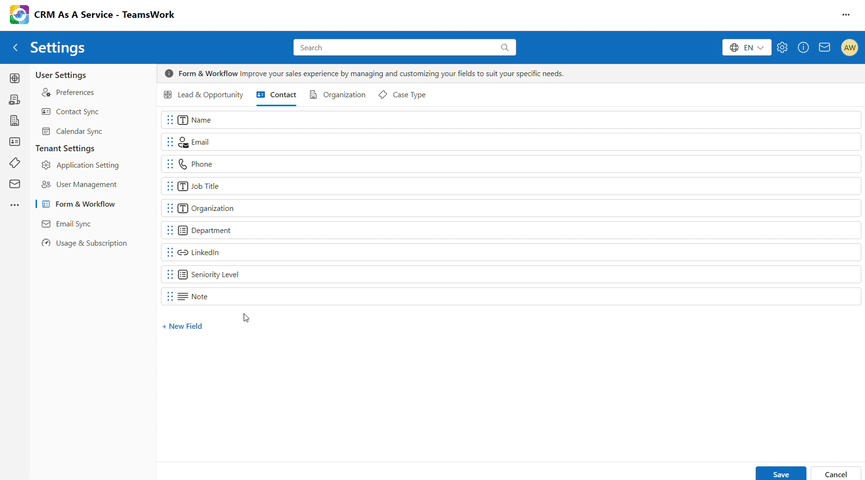
Esperamos que tenha achado este artigo útil!
Aproveite esta poderosa funcionalidade hoje mesmo e beneficie de uma experiência de gestão de CRM personalizada como nunca antes.
O TeamsWork é membro da Microsoft Partner Network e é especializado no desenvolvimento de Aplicativos de Produtividade que aproveitam o poder da plataforma Microsoft Teams e seu ecossistema dinâmico. Seus produtos SaaS, como CRM As A Service, Ticketing As A Service e Checklist As A Service, são altamente aclamados pelos usuários. Eles são conhecidos pela interface amigável, integração perfeita com o Microsoft Teams e planos de preços acessíveis. O TeamsWork se orgulha de desenvolver soluções de software inovadoras que aumentam a produtividade das empresas, ao mesmo tempo em que permanecem acessíveis para qualquer orçamento.
Kommentare